windows10屏幕录制快捷键怎么设置 设置windows10屏幕录制快捷键的方法
更新时间:2023-07-02 16:18:00作者:kai
在我们日常的生活或工作中,我们会经常的使用到windows10电脑,在我们使用windows10电脑的时候,有时候因为工作的需求或者看到一些好看的视频和十分有用的知识的时候会使用到windows10电脑的屏幕录制功能,但是windows10的屏幕录制快捷键怎么设置呢?接下来小编就带着设置windows10屏幕录制快捷键的方法来了,大家快一起看看吧。
具体方法:
第一步:在键盘上按下快捷键【win+i】打开设置面板,在里面找到【游戏】选项,点击进入详细的设置界面。
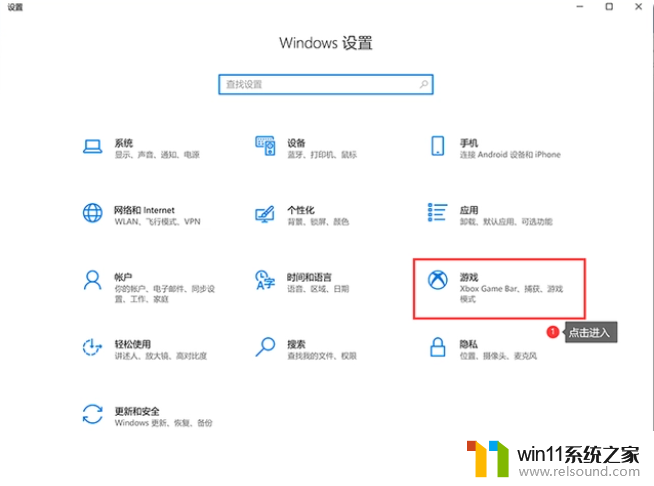
第二步:检查上方的【Xbox Game Bar】是否处在开启状态,如果没有开启则需要将其打开,接着可以在下方找到需要的快捷键了。比如【开始/停止录制】的默认快捷键就是【ctrl+alt+r】。
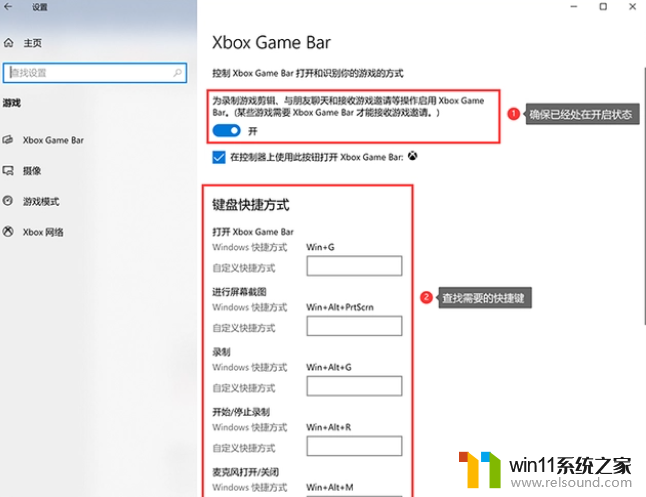
以上方法就是小编给大家带来的设置windows10屏幕录制快捷键的方法啦,有工作或日常录制需求的小伙伴快去按照小编的方法进行操作吧,希望小编的内容对各位有所帮助。















